
Televizyonumuzda Android TV'ye sahip olmak için göz önünde bulundurulması gereken seçeneklerden biri de Xiaomi marka bir TV Kutusu satın almaktır . Özellikle, televizyonumuza bağlı, Google'ın Chromecast'ini dahil etmenin yanı sıra akış içeriğini izlemek için bize çok sayıda Android uygulaması sunan, çok basit kurulumu olan küçük bir cihaz olan Xiaomi TV Box S'den bahsediyoruz. Bu sefer, yeni Mi Box'ınızdan en iyi şekilde yararlanabilmeniz için size bazı basit konfigürasyon püf noktaları hakkında bilgi vereceğiz. Ama önce küçük bir teknik sayfa .
- Netflix sertifikası olan bu Mi Box, kataloğunu 4K'ya kadar yeniden üretebilmek için Netflix onayına sahiptir.
- Mobil içerik göndermek ve cihazınızı TV'ye yansıtmak için Chromecast dahil
- Google Asistan , içerik arayabilir ve ev otomasyonunu kontrol edebilirsiniz
- 4K ve HDR çözünürlüğünü destekler
- Dolby Audio ve DTS
- HDMI, USB ve ses bağlantısı
- Bluetooth 4.2
TV Kutunuzu daha akıcı hale getirin
Bu, TV Kutusunu ilk kez açtığınızda gerçekleştirmeniz gereken ilk numaradır. Sessiz olun, bunlar menünün kendisinden yapılan ayarlamalardır ve harici bir şey kurmanız gerekmeyecek ve Mi Box'ınız herhangi bir risk almayacaktır. Mi Box'ı biraz daha akıcı hale getirmek için geçiş animasyonlarının hızını ayarlamamız ve arka plandaki süreçleri yani birinden diğerine geçtiğimizde açık kalan uygulamaları ortadan kaldırmamız gerekecek.
Animasyonların ölçek hızını ayarlayın
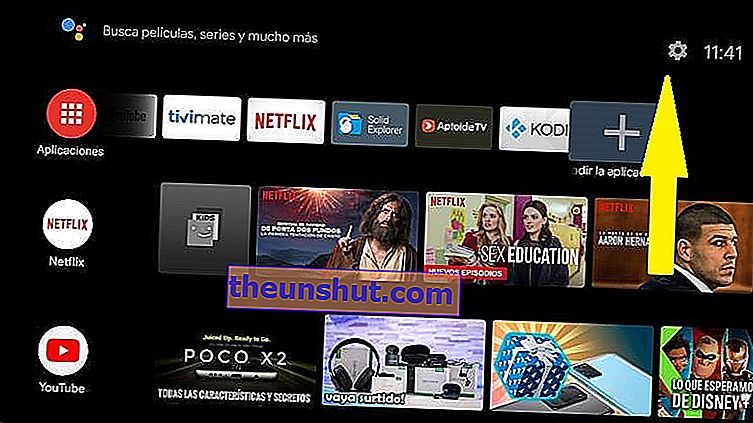
İlk olarak, animasyonların hızını ayarlayın . Bunu yapmak için Mi Box'ın geliştirici seçeneklerini etkinleştirmeliyiz. Bu çok basit bir prosedür. Bunu yapmak için, ana ekrandaki ayarlar dişli çarkına gitmeli ve ayarların içinde 'Cihaz Tercihleri'ne tıklamalıyız. Burada, 'Bilgi' komutuna tıklıyoruz ve son olarak, geliştirici seçeneklerinin etkinleştirildiği konusunda bizi uyaran bir mesaj görünene kadar yaklaşık yedi kez 'Derleme'yi tıklıyoruz.
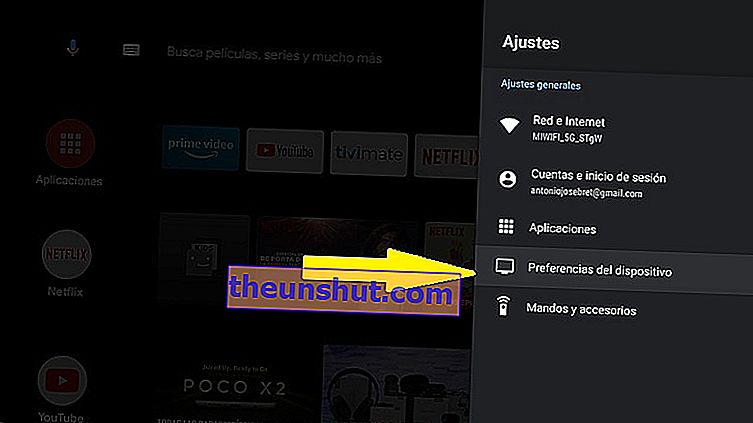
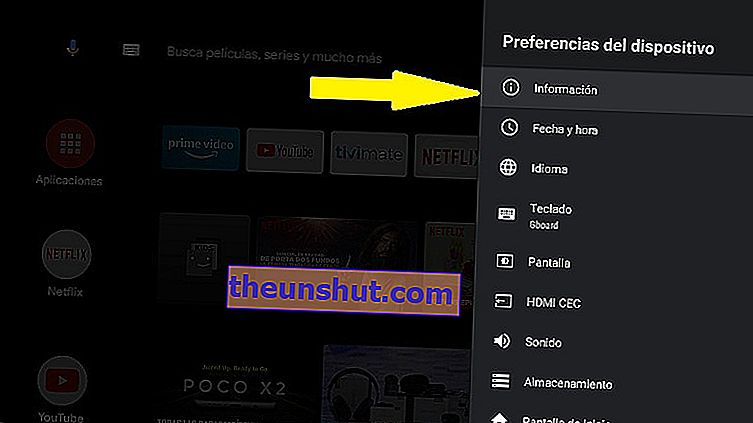
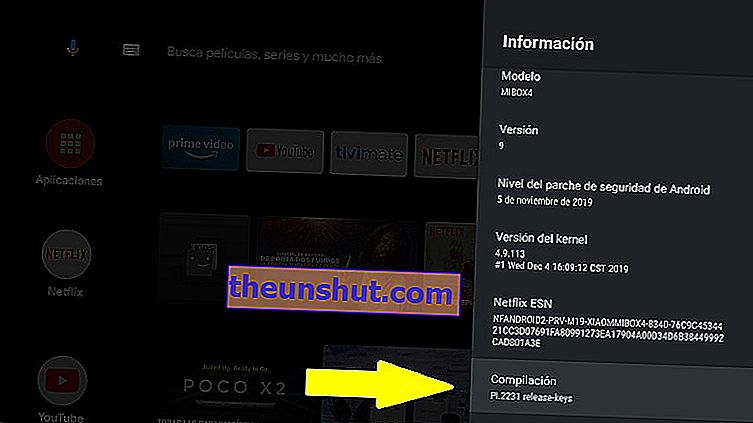
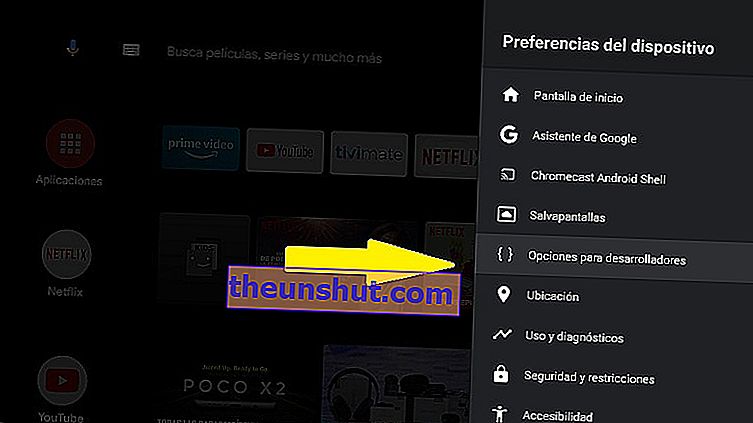
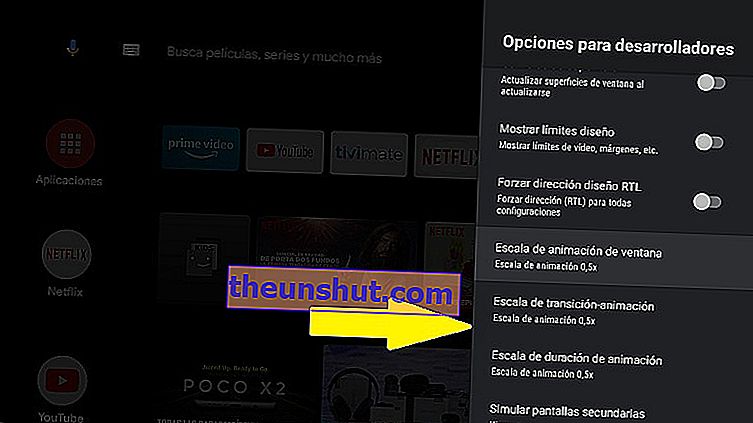
Tekrar ayarlara geri dönüyoruz ve ' Geliştirici seçenekleri'ni arıyoruz . Bu ekranda 'Pencere animasyon ölçeği'ne gidip sayıyı 0,5x'e ayarlayacağız. Aynı ayarı 'Geçiş animasyonu ölçeği' ve 'Animasyon süresi ölçeği' içine koyduk.
Arka plan işlemlerini sınırlayın
Şimdi, Mi Box'ın işlemlerini arka planda sınırlayacağız. böylece akışkan hale gelir. Aynı 'Geliştiriciler için Seçenekler' ekranında 'Uygulamalar' bölümüne gideceğiz. Burada bir dizi ayarlama göreceğiz, tam olarak ' arka plan süreçlerini sınırlamak ' ile ilgileniyoruz . 'Maksimum 2 işlemde' bırakmanızı tavsiye etmemize rağmen, istediğiniz gibi yerleştirin.
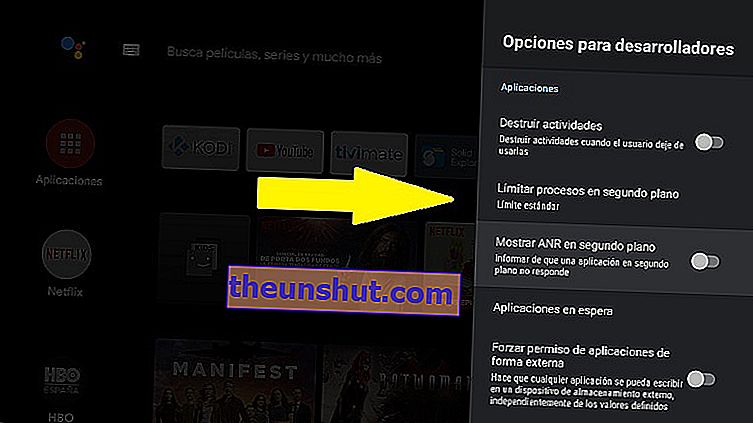
Ana ekran, beğeninize göre yapılandırın
Ana ekran, TV Kutusunu açar açmaz gördüğünüz ilk şeydir, bu nedenle bunu ihtiyaçlarınıza göre ayarlamanız gerekecektir. Burada, her birinin sunduğu içeriği görmek için, yüklediğiniz uygulamalara bağlı olarak önceden belirlenmiş bir dizi 'kanal' yerleştirebiliriz. Örneğin, YouTube kanallarımız, Netflix, RTVE a la carte, ARTE kanalımız, TuneIn Radio, Atresplayer TV var… Aşağıya inersek, ' Kanalları özelleştir ' yazan bir düğme göreceğiz .
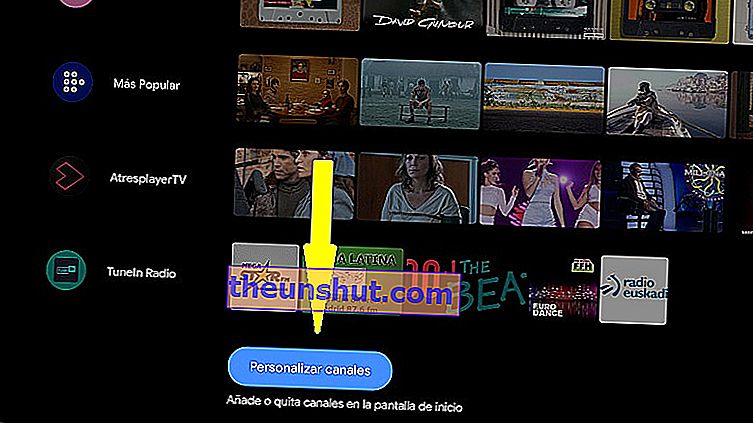
Kanal listesini özelleştirin
İçeri girdikten sonra istediğimiz kanalları yerleştirip kaldırabiliriz . Bazı kanallara dikkat edin çünkü sırayla ekleyebileceğimiz pek çok alt kanal içeriyor, örneğin üç farklı kanalı olan YouTube gibi.
Kanal listesini yeniden sıralayın
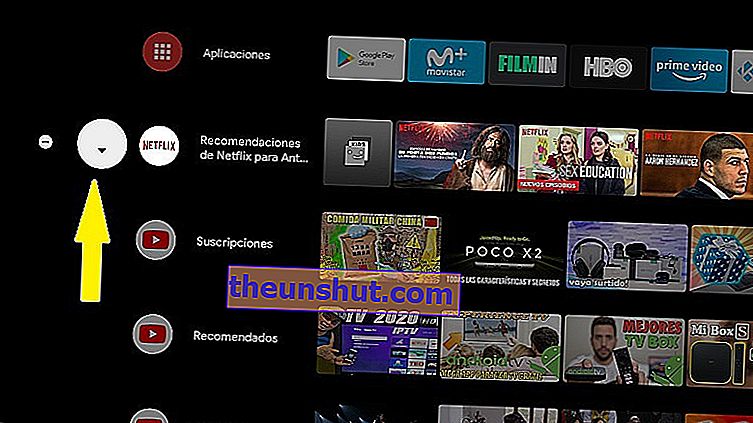
Şimdi, kanal listesini nasıl yeniden sıralayabilir ve tadına bakabiliriz? çok kolay. Ana ekranda, farklı kanallar arasında gezinirken simgeler vurgulanacaktır. Soldaki düğmeye bastığınızda iki yeni düğme görünecektir ; bunlardan birinde küçük bir ok vardır, bu düğmeye basarsanız kanalı istediğiniz yere yeniden konumlandıracaksınız. Kanalı listeden çıkarmak istiyorsanız, yanında yasak sinyalli olana basmalısınız.
Uygulama püf noktaları
Kısayollar nasıl eklenir ve uygulamalar nasıl kaldırılır
Şimdi Mi Box uygulamaları ile ilgili bazı püf noktalarına geçelim. Örneğin, ana ekranda, istediğimiz uygulamaların kısayollarının görüneceği en üstte bir karuselimiz var. Bunları eklemek için sadece '+' simgesine tıklamamız ve kurduklarımız arasından seçim yapmamız gerekecek.
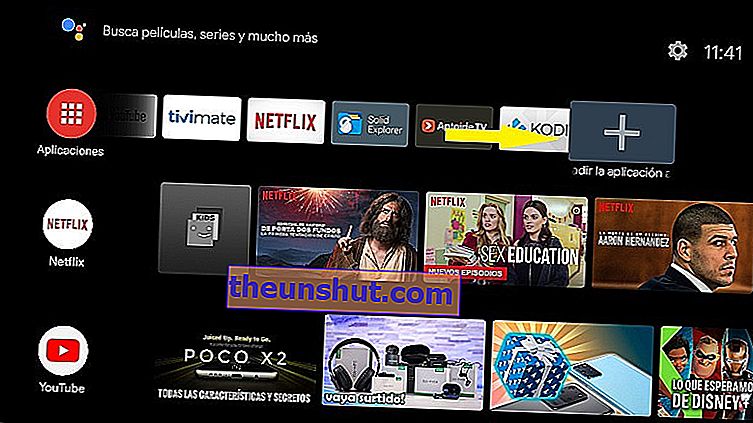
Bir uygulamayı kaldırmak için ayarların dişli çarkına gitmeli, ardından 'Uygulamalar'a,' Tüm uygulamaları gör'e tıklamalı ve orada istemediğimizi aramalıyız. Onu seçip 'Kaldır'a tıklıyoruz . Hazır.
Diğer veya resmi olmayan depolardan uygulamalar nasıl kurulur
Play Store'da olmayan uygulamaları yüklemek istiyorsanız, bunu da yapabilirsiniz. Bunu yapmak için, Aptoide TV uygulamasını APK Mirror sayfasından indirmeniz gerekecektir. APK dosyasını bir pendrive cihazına göndermenizi ve ardından Mi Box'a yerleştirmenizi öneririz. Ardından, Solid Explorer gibi Mi Box'a indirebileceğiniz bir dosya gezgini sayesinde . İçinde harici cihaza gireceğiz, Aptoide TV'nin APK'sını arayacağız ve her zamanki gibi kuracağız.
Mi Box'ınız için en iyi uygulamalardan bazıları
Ortak bir numara değil , yeni TV Kutunuzdan en iyi şekilde yararlanmak için en iyi uygulamaların bir dizi önerisiyle son buluyoruz.
- Dosyaları TV'ye Gönderin . Bir pendrive'a ihtiyaç duymadan cep telefonunuzdan TV Box'a dosya göndermenin çok etkili bir yolu. Sadece 'Dosyaları TV'ye Gönder uygulamasını indirmelisiniz
- Justwatch . Çok sayıda dizi ve TV platformuna abone olursanız bu uygulama hayatınızı çok daha kolaylaştıracak. Olumsuz yanı, yalnızca en popüler olan Netflix ve Amazon Prime Video'yu algılamasıdır. Bu uygulamadan bu platformların içeriğine, birine veya diğerine gitmek zorunda kalmadan erişebilirsiniz.
- Analiti . İnternet bağlantınızın hız testi yapmak için iyi bir uygulama
- Aptoide TV . Televizyonlarımız için mükemmel bir şekilde tasarlanmış TV Box uygulamaları deposu
- Tivimate . Mi Box'ınızda TV izlemek için bir uygulama.
